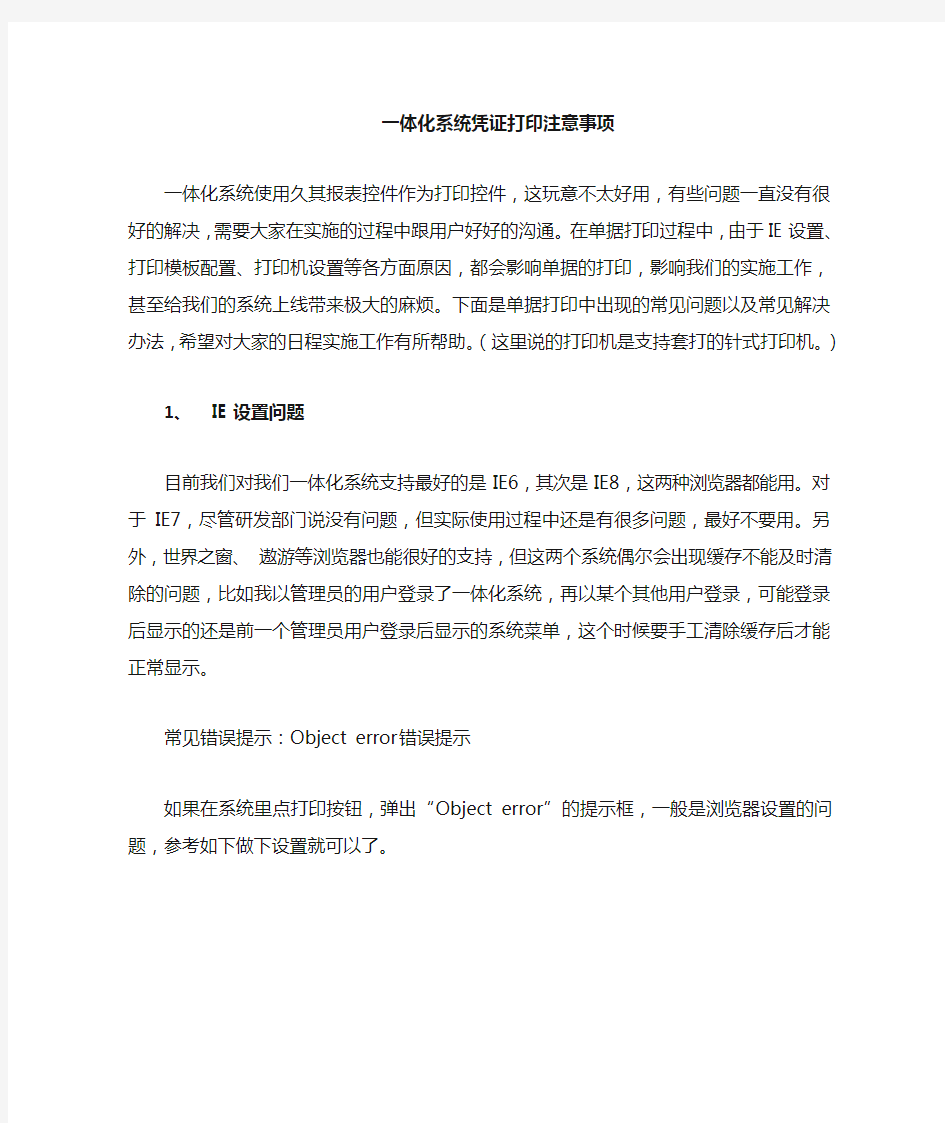
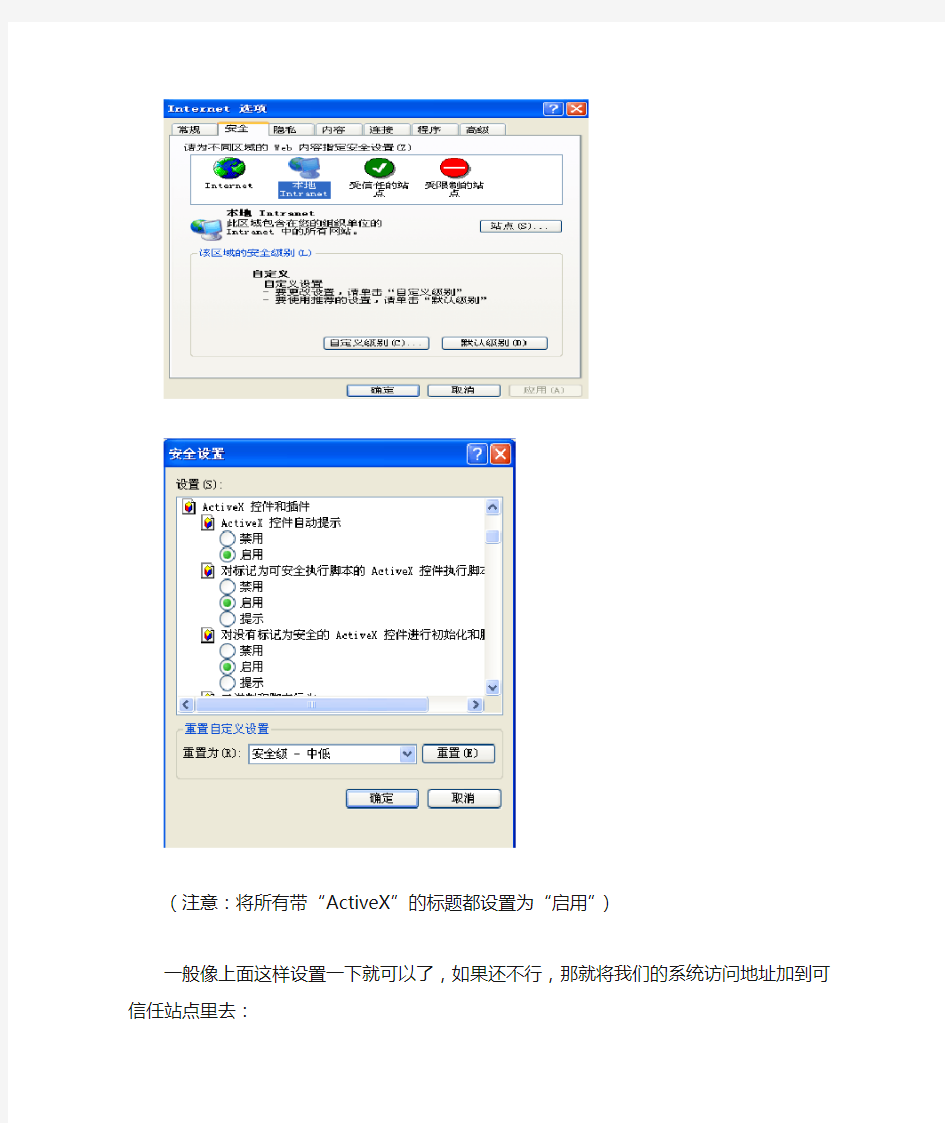
一体化系统凭证打印注意事项
一体化系统使用久其报表控件作为打印控件,这玩意不太好用,有些问题一直没有很好的解决,需要大家在实施的过程中跟用户好好的沟通。在单据打印过程中,由于IE设置、打印模板配置、打印机设置等各方面原因,都会影响单据的打印,影响我们的实施工作,甚至给我们的系统上线带来极大的麻烦。下面是单据打印中出现的常见问题以及常见解决办法,希望对大家的日程实施工作有所帮助。(这里说的打印机是支持套打的针式打印机。)
1、IE设置问题
目前我们对我们一体化系统支持最好的是IE6,其次是IE8,这两种浏览器都能用。对于IE7,尽管研发部门说没有问题,但实际使用过程中还是有很多问题,最好不要用。另外,世界之窗、遨游等浏览器也能很好的支持,但这两个系统偶尔会出现缓存不能及时清除的问题,比如我以管理员的用户登录了一体化系统,再以某个其他用户登录,可能登录后显示的还是前一个管理员用户登录后显示的系统菜单,这个时候要手工清除缓存后才能正常显示。
常见错误提示:Object error错误提示
如果在系统里点打印按钮,弹出“Object error”的提示框,一般是浏览器设置的问题,参考如下做下设置就可以了。
(注意:将所有带“ActiveX”的标题都设置为“启用”)
一般像上面这样设置一下就可以了,如果还不行,那就将我们的系统访问地址加到可信任站点里去:
如果这样设置还不行的话,那十有八九就不是IE设置的问题了,就可能是久其模板的问题了,下一步就需要检查一下模板的配置。
如果通过上述IE设置后还不行,又能确认自己的打印模板没有问题,那就来点更狠的:重装系统,装XP系统,用IE6,再按上面的说明进行设置。一般就能搞定了。如果这样还搞不定,那就是RP问题了。。。。。。
补充:此问题基本上就是因为久其控件没有安装上或控件损坏导致的,解决方法除上述方法外,还有两种方法可以尝试:
A、打开IE属性—设置—查看对象中,删除JQezPrinter.ocx和CS900.ocx这
个控件,然后重新登陆一体化系统后就会重新下载此控件了;
1
B、手动安装一体化系统的插件;如果以前手动安装过一次,就需要先在添
加或删除程序中先删除,在添加。
建议:最好让所有用户将IE地址加入受信任站点中,然后把受信任站点的安全级别设置为低,把所有带“ActiveX”的标题都设置为“启用”;会有三个现象都是由IE设置引起的,A、打印时报错Object error或无预览界面,
B、界面点导出按钮时不能弹出保存界面,
C、相同网络情况下,个别机器
登陆界面非常慢,大约要等3-4分钟;以上现象都是IE设置不正确造成。
2、久其模板设置问题
常见问题如下图所示:
出现这种问题一般是久其模板配置有问题,主要解决如下:1)看一体化系统后台报错提示,大部分情况下能看到久其抛出来的明确的错误提示,比如某个字段设置错误,或者后台会打印SQL语句,提示SQL语句的某个地方错误等,定位到错误后,就可以修改SQL语句或模板相关配置;2)如果后台没有明确的
错误提示,抛出一大堆我们看不懂的提示,那就需要找久其模板配置问题了,这种问题没有很好的解决办法,但建议是先从没有报错的模板开始看,再一个一个地方进行配置,看配置到哪个地方开始报错,那就知道问题出在哪了,这样就好解决。
3、打印机相关设置
(下面以Windows XP系统为例进行介绍,对于现在流行的Win7兄弟我不太熟,各位自己玩去。)
(1)自定义纸张
一般各地的打印的常见的单据直接/授权支付凭证、直接/授权支付汇总清算通知单都是套打模式,套打纸张大小都不一样,这就需要我们自定义纸张。(对于部分单据如:指标通知单、直接支付申请等使用A4纸打印的就不需要我们做什么设置。)
步骤如下:
a、根据财政部门提供的套打单据,用直尺精确的量出宽和高。高度一定要
精确,否则连打会出现麻烦。打开打印机和传真页面:
在空白处点右键:
选择“服务器属性”,弹出如下界面:
先勾选“创建新格式”,然后在“表格名”后面输入自己能认识的名字,然后输入量好的宽度和高度,对于边距可以不管,都填0,如上图所示。
b、在久其模板设置里指定自定义纸张
通过久其设计器打开凭证模板,选择“文件”——>“打印模板管理”——>
“设计”——>“打印设置”按钮——>选择自定义纸张“直接支付凭证”
这样设置了后,在打印的时候,久其控件就会自动匹配当前电脑上同样大小纸质进行打印。用户哪台电脑需要打印,我们也要像a步那样在用户的电脑上设置自定义纸张,用户才能正常打印,否则不会出现在我们自己电脑上出现的打印效果。
(2)打印机设置
自定义纸张都设置好后,需要对打印机进行相关的设置。
打印机“打印首选项”设置。
在打印机上右键,选择“属性”:
选择“打印首选项”,在弹出页面里选择“高级”,如下图:
在“纸张规格”后选择我们刚才自定义的纸张“直接支付凭证”;
在“属性”框里选择“设备设置”:
选择“第一个可用的送纸器”,选择后面的纸张为我们刚才自定义的纸张“直接支付凭证”,为了保险,将送纸器后面的纸张也设置为“直接支付凭证”。
(3)打印测试
一般打印机通过上面的设置就可用正常打印了。
但我们信心满满的等待打印出漂亮的单据时,连上打印机后会大失所望,第一张打印出来的一定是惨不忍睹,打印的内容没有打印到凭证正确的位置上。
下一步就需要我们用久其设计器打开打印模板,在打印模板里做上下位置的调整:打印靠下了的往上调,打印靠左了的往右调。。。。。。反正就想想尽办法调整下面这个页面的位置。这是一项细活,需要耐心的一点一点的挪动,如果不熟悉的兄弟在这一步可能需要耗费大量的纸张,也不用心疼,反正财政部门有的是钱,调试的时候找他们多要点就是了。
由于涉及到打印机硬件,在配置的过程中什么情况都可能碰到,在调试就过程中就需要极有耐心,不断的调试、重启打印机。。。。。反正最后的结果就是不管什么样的打印机,肯定能调好。我还没有见到调不好的打印机(前提是打印机没有问题),所以调试过程中信心和耐心很重要。
如果万一按上面的步骤还打不出来,那就要怀疑是不是RP问题了。。。。。。
经验和习惯:A、先用直尺测量好每个格子的宽度和高度,然后根据测量的结果设置列宽和行高,基本是符合的;B、打印调试时建议打印边框,容易调试打印位置;C、调整模版列宽和行高时按着从左往右,从上往下顺序。D、空出A 列和行1不要填写需打印出来的内容,只用于设置分组或罗列,这样可以使用A 列和行1控制报表打印出来的位置,而不需要设置边距;E、设置模版时设置准每页行数,并在分页设置中插入行分页符;F、大写金额左对齐,小写金额右对齐;
4、连打的问题
通过上面第3步设置好后,我们已经能打印出一张漂亮的单据了,那是一个带里程碑式的成果。但当我们放上一踏纸准备准备通过连打打印出一大堆来的实话,你往往发现第一张打印没有问题,到了第二张的时候,就不知道打印到哪去了(如果没这种情况那当然可喜可贺了),这个时候你可能不知所措,不用担心,这种情况一般是打印机没有读到正确的纸张。这个问题我认为是久其控件的问
题,一直没有很好的解决,只能麻烦各位兄弟跟用户好好沟通,要麻烦一下用户
了。
解决办法如下:
在打印预览界面弹出来了后,如下图
先点一下右上角的第一个按钮,如下图,看弹出来的“纸型”是否是在这台电脑上我们自定义的纸张(通过上面几步的设置,一般都会是自定义纸张,如果不是,需要选择为自定义纸张),如果是,那就直接点“确定”(注意,这个时候一定不能点“取消”,否则问题就解决不了),然后再点靠右边的打印按钮,这样点了后,连打就不会有问题了。
也就是说,要解决这个连打的问题,由于久其控件的原因,不能预览出来后直接点打印按钮进行打印,必须先点开打印设置界面,再点“确定”,然后点打印才行。这个问题,我不知道怎么解决,但三人行必有我师,我想肯定能解决。
补充:在点击打印按钮进行打印预览时,如图标注,下面显示的是纸张类型,如果是定制的纸张类型就可以直接打印,不是则必须要重新选择后再打印。
个人测试总结:久其软件在打印预览时选择纸张的规则是先根据设计模版时电脑连接的打印机名称找到相应打印机,然后再选择纸张类型。如果是财政端进行连打就可以实现,在要用连打的机器上使用久其报表设计器打开报表,然后在模版设置中选择使用的打印机和纸张,然后保存后把报表上传,这样这台机器就可以识别出所需要的纸张类型,直接预览打印即可。单位端如实现连打就比较麻烦,由于单位端的打印机名称各不不同,所以总是会有无法自动取到纸张的情况,只能手动在选择一次,目前个人没发现什么好的办法。(个人意见,有不对的地方请各位进行更正)
5、打印数据的问题
关于模板数据如何产生,模板如何通过系统打印等问题,一言难尽,望后来者完善。
win7打印机共享怎么设置图解win7打印机共享设置技巧 通过图解的方式,教大家如何进行Win7共享打印机设置,以下介绍的很详细,相信大家都可以看的懂吧 共享打印机是一种很常见的小型办公环境下使用打印机的办法。对于WindowsXP系统,很多人都知道如何设置,现成的教材也较多,对于Window7操作系统则不然,共享打印机设置变得复杂了起来。这里我们就通过图解的方式,教大家如何进行Win7共享打印机设置,以下介绍的很详细,相信大家都可以看的懂吧。 最详细的Win7打印机共享设置教程 扩展阅读:windows xp系统下局域网打印机共享设置图文教程 PS:之前有网友反馈Win7系统电脑与XP系统电脑之间不能共享打印,不过经过小编以下测试发现,Win7与Win7电脑之间一级Win7与XP之间均可正常连接共享打印,这点希望大家了解下,只有经过亲测才知道真相。 第一步:取消禁用Guest用户 1. 点击【开始】按钮,在【计算机】上右键,选择【管理】,如下图所示:
2. 在弹出的【计算机管理】窗口中找到【Guest】用户,如下图所示:
3. 双击【Guest】,打开【Guest属性】窗口,确保【账户已禁用】选项没有被勾选(如下图)。
第二步:共享目标打印机 1. 点击【开始】按钮,选择【设备和打印机】,如下图:
2. 在弹出的窗口中找到想共享的打印机(前提是打印机已正确连接,驱动已正确安装),在该打印机上右键,选择【打印机属性】,如下图:
3. 切换到【共享】选项卡,勾选【共享这台打印机】,并且设置一个共享名(请记住该共享名,后面的设置可能会用到),如下图: 第三步:进行高级共享设置 1. 在系统托盘的网络连接图标上右键,选择【打开网络和共享中心】,如下图: 2. 记住所处的网络类型(笔者的是工作网络),接着在弹出中窗口中单击【选择家庭组和共享选项】,如下图:
添加本地打印机与共享网络上的打印机 一.如何添加本地打印机 *.为确保安装过程正常,请关闭杀毒软件和防火墙 *.在安装过程中如果系统出现“驱动程序没有通过徽标测试……”的提示框,选择‘仍然继续’即可。请放心,这没有任何问题,不会对系统造成任何问题。只要选择“仍然继续”,系统就会开始正常的复制驱动程序安装文件。 *.下载相应驱动 1.点击电脑屏幕右下角的“开始”菜单\“设置”\“控制面板”\“打印机”,会打开“打印机和传 真”文件夹; 2.在“打印机和传真”文件夹中,双击“添加打印机”,进入“添加打印机向导”,点击“下一步”; 3.选择“连接到这台计算机的本地打印机”,并且将“自动检测并安装我的即插即用打印机”前面的 勾去掉,点击“下一步”; 4.在“使用以下端口”中选择“LPT1:打印机端口”(根据实际情况选择),点击“下一步”; 5.请注意,此时一定要选择“从磁盘安装”; 6.选择“浏览”,然后选择到下载的驱动程序解压所在的文件夹中,然后选择“确定”; 7.此时,在“打印机”列表中,会自动显示出来打印机的型号,点击“下一步”继续安装驱动; 8.在“打印机名”中,不用修改打印机的名称,使用默认的名称即可;同时,可以根据自己的需要选 择是否将打印机设置成为默认打印机(推荐选择“是”)。然后,点击“下一步”; 9.选择“不共享这台打印机”,点击“下一步”; 10.根据自己的需要选择是否“要打印测试页”,点击“下一步”; 11.点击“下一步”,将会出现“正在完成添加打印机向导”的提示界面。此时,选择“完成”。 本地打印机添加成功。 二.如何添加网络打印机(6楼阅览室的打印机59.77.57.163) ?首先准备好相关打印机驱动程序及记住所安装打印机的IP地址 ?下面演示的是网络打印机HP Lj4250(IP地址:59.77.57.163 主楼3#607资料室)的驱动程序下载及 安装过程(其他安装步骤类同,不同之处在于IP地址。 ?主楼3#605HPLj5100 IP地址:59.77.57.164 ?人文楼B#308 HP LJ4250 IP地址:59.77.49.2 第一步:下载驱动并保存驱动程序 学院有提供该驱动程序位置,下载地址: HP https://www.doczj.com/doc/b0429830.html,/public/net/lj4250.exe https://www.doczj.com/doc/b0429830.html,/public/net/lj5100.exe 单击下载地址会弹出如下对话框,选择[运行]--[运行]
打印机常见硬件故障及处理方法 症状一:打印机不装纸,. 装纸后还出现缺纸报警声,装一张纸胶辊不拉纸,需要装两张以上的纸胶辊才可以拉纸。原因分析一般针式或喷墨式打印机的字辊下都装有一个光电传感器,来检测是否缺纸。在正常的情况下,装纸后光电传感器感触到纸张的存在,产生一个电讯号返回,控制面板上就给出一个有纸的信号。如果光电传感器长时间没有清洁,光电传感器表面就会附有纸屑、灰尘等,使传感器表面脏污,不能正确地感光,就会出现误报。以上这几种现象基本是同一问题,光电传感器表面脏污所致。 解决方法拔掉电源,打开机盖。对于大多数针式打印机(如EPSON LQ- 1600K、STAR-3200等),拿掉上盖板后,要先把与打印头平行*在打印头下部的一块小盖板拿掉(大约有20多厘米长1厘米宽),把打印头推至这中间(喷墨式打印机一般没有此小盖板),这样可以拿掉上盖,否则是拿不下来的。卸掉打印机周边的螺丝(大多数在打印机底部),慢慢活动就可以将外壳拆开,然后卸下黑色的进纸胶辊,要注意进纸辊两边是由一个切槽通过两个铁片卡住,只要用力推它,使它绕纸辊旋转,就可以拿下纸辊。此时能看见纸辊下有一小光电传感器,清除周围灰尘,用酒精棉轻拭光头,擦掉脏污,重新安装好纸辊、机盖等,通电开机,问题解决。 症状二:打印时字迹一边清晰,而另一边不清晰。原因分析此现象一般也是出现在针式打印机上,喷墨打印机也可能出现,不过几率较小,主要是打印头导轨与打印辊不平行,导致两者距离有远有近所致。解决方法可以调节打印头导轨与打印辊的间距,使其平行。具体做法是:分别拧松打印头导轨两边的螺母,在左右两边螺母下有一调节片,移动两边的调节片,逆时针转动调节片使间隙减小,顺时针可使间隙增大,最后把打印头导轨与打印辊调节平行就可解决问题。要注意调节时找准方向,可以逐渐调节,多试打几次。症状三:打印时感觉打印头受阻力,打印一会就停下发出长鸣或在原处震动。原因分析打印头导轨长时间滑动会变得干涩,打印头移动时就会受阻,到一定程度就可以使打印停止,严重时可以烧坏驱动电路。 解决方法在打印导轨上涂几滴仪表油,来回移动打印头,使其均匀。重新开机,如果还有此现象,那有可能是驱动电路烧坏,需要拿到维修部了。症状四:打印字符残缺不全,并且字符不清晰。原因分析对于喷墨打印机,可能有两方面原因:1. 墨盒墨尽;2. 打印机长时间不用或受日光直射,墨嘴堵塞。对于针式打印机,可能是以下几方面原因:1. 打印色带用得时间过长;2. 打印头长时间没有清洁,脏污太多;3. 打印头有断针;4. 打印头驱动电路有故障。 解决方法对于喷墨打印机,可以换新墨盒或注墨水,如果墨盒未用完,可以断定是墨嘴堵塞:拿下墨盒(对于墨盒喷嘴非一体的打印机,需要拿下喷嘴,但需要仔细),把喷嘴放在温水中浸泡一会,注意,一定不要把电路板部分也浸在水中,否则后果不堪设想,用吸水纸吸走沾有的水滴,装上后再清洗几次喷嘴就可以了。对于针式打印机,可以调节一下打印头与打印辊间的间距(在打印头移动线的周围可以找到),如果不行,可以换新色带,如果还不行,就需要清洁打印头了,方法是:卸掉打印头上的两个固定螺钉,拿下打印头,用针或小钩清除打印头前、后夹杂的脏污,一般都是长时间积累的色带纤维等,再在打印头的后部看得见针的地方滴几滴仪表油,以清除一些顽污,不装色带空打几张纸,再装上色带,这样问题基本就可以解决,如果是打印头断针或是驱动电路的问题,那只好拿到维修部去了。 症状五:打印机开机后没有任何反应,根本就不通电。原因分析打印机都有过电保护装置,当电流过大时就会引起过电保护,此现象出现基本是打印机保险管烧坏。解决方法
公司ERP系统常见问题及解决方法 1调度进了系统,提示“远程目标机器未反应或sql不存在”? 处理方法:1.采用双反斜杠+IP的命令访问搅拌楼1#(192.168.1.7)、2#(192.168.1.8),看看网络是否畅通,电脑是否开机。如下图: 畅通的显示该机硬盘上的共享文件夹。
2.或采用在“开始运行cmd确认”后弹出的dos命令框中输入“ping 空格ip”的命令去访问搅拌楼1#机组、2#机组看看网络是否畅通,电脑是否开机。如下图: 如果访问目标电脑有time、ttl数据返回,整个网络是通的,电脑是正常工作的。 2、还需要确认服务器与搅拌楼1#、2#上位机的sql数据库是否运行正常,这就要用在“开始控制面板管理工具数据源管理器”如下图
接着单击“添加”按钮后下拉列表在左侧的列表框找到“SQL Server”后单击“完成”,如下图: 随后在弹出的“创建到 SQL Server 的新数据源”列表框中的第一个“你想用什么名称来命名数据源”的列表中填写一个名字,如1#。接着在第三个“你想连接哪一个SQL Server?”列表中填写你要访问的SQL Server 数据库所在电脑的IP,如1#上位机192.168.1.8,如下图:
接着单击“下一步”按钮,在弹出的SQL Server应该如何验证登陆ID的真伪的列表框中点选第二项“使用用户输入登录ID和密码的SQL Server 验证”,在登录ID列表框输入“sa”,在密码列表框输入“123”,如下图:图中的单击“下一步”,如下图: 单击上图中的“下一步”,如下图:
单击上图中的“下一步”,如下图: 单击上图中的“完成”按钮,接着在弹出的“ODBC Microsoft SQL Server 安装”列表框中单击“测试数据源”按钮,如下图:
局域网/打印机不能共享问题大全(带解决方法) 声明:这不是共享组建教程,而是问题解决。如果你对共享一直搞不清,那么你可以花一至几小时的时间来看这篇文章,我相信以后共享问题你基本上都能解决。 看过了很多人写共享教程,看过了更多人写共享问题解决。可是,我到最后还是决定写。原因之一是大多数教程都是把解决方案写在一起,经典与仅来宾两个模式的解决方案混在一起。让出问题的人不知道是哪里出问题了,原因之二是因为这也是网络教程要写到的,所以,那就一起解决了吧。如果有某些问题没提到请指点。 局域网共享我们这里就以网上邻居能够访问的共享为准。不考虑\\计算机名\或\\IP\来访问的共享。因为这个访问模式透过了工作组和用户匿名共享枚举,所以在\\计算机名\或\\IP\能访问在网上邻居可能不能访问。而从网上邻居能访问它必然也能访问。从现在开始一个一个问题来解决吧: 问题以你打开网上邻居到“查看工作组计算机”到访问“某一主机”失败而出现的错误框来列出,所以只要你对照你的错误框,就可能在这里找到你的问题的答案。 问题列表:根据你在客户端访问共享的错误到下面找答案吧。(由于2000没有仅来宾模式,所以一些要用到仅来宾的方法不能在2000系统上使用) 1:错误提示框为如图1:网络不存在或尚未启动 2:错误提示框为如图2:此工作组的服务器列表当前无法使用
3:错误提示框为如图3:Windows无法找到网络路径……请与网络管理员联系 4:错误提示框为如图4:登录失败:未授予用户在此计算机上的请求登录类型 5:错误提示框为如图5:拒绝访问
6:提示框为如图6:弹出密码输入框,并且用户名不能改,默认为“Guest”。 7:提示框为如图7:弹出输入用户名和密码输入框.
一体化解决方案建 议
建设销售服务一体化的信息平台的建议 销售行业特性 在电子商务盛行的今天,销售工作正在从传统的意义上的销售,向线上线下一体化方向进行潜移默化的转变。由于销售工作的特殊性,销售人员对客户信息的及时了解、更新及销售人员之间互相的协作变得尤为重要。而电子商务的兴起对销售人员的支持作用也在逐渐的彰显出来。根据我们的分析,销售工作已经转变成了一种线上、线下一体化的体系模式,即网络上的营销在丰富客户资源,提高销售效率的同时也是线下销售人员在信息层面的有力支撑。 当销售人员在不能随时接触电脑的情况下也需要及时有效的了解客户信息的时候。移动办公就变成了完美的解决方案。在互联网、物联网、自媒体等网络模式流行的今天。真正的移动办公成为可能。销售人员只需要拥有一部手机就能够随时掌握客户的信息及线上销售反馈的信息,一遍更有效的对销售项目及客户进行跟进。与此同时,管理者也能够随时随地的根据销售一体化平
台提供的反馈数据对销售及项目进展进行查看。这对拥有固定客户的大型专项制造业企业的销售工作有着巨大的帮助。
行业需求分析 当前企业的销售业绩稳定,可是对于配件销售来看主要存在这样几个问题。回款周期过长,货款拖欠比较严重;与公司竞争的配件小企业众多,严重影响了公司配件的销售。以上问题,表面看似是销售环节出现的问题,可是经过分析,我们认为产生这些问题的原因比较复杂,也并不是单纯在销售环节上进行改进就能很好解决的,这是因为: 1、销售和服务脱节: 配件销售实际上是针对老客户进行的二次销售,原则上是针对老客户的销售。而这些老客户购买的整机产品、设备使用情况、设备使用寿命等重要信息我们都没有全面的掌握起来,甚至销售掌握的客户使用产品信息没有有效的传递到服务部门。这样就造成了销售和服务之间的脱节。甚至老客户有了备件采购的需求,我们也不能完全的掌握,这样就增加了小配件厂商的销售机会。 2、服务体系不够完善: 在很多国际知名的企业中,配件销售属于服务体系范畴,因为销售的对象是企业的老客户。而配件的需求以及设备的服务应该属于客户服务范畴。虽然我们企业建立了服务热线,可是这是
喷墨_打印的图片中含有水平条纹或线条,怎么办? 打印输出存在条纹或线条。线条方向垂直于纸张在打印机内的移动方向,平行于打印过程中的墨盒移动方向。 图 1: 水平条纹或线条 注意事项 如果您使用了非惠普(HP)原装墨盒或者自行灌注墨水的墨盒,建议您更换该墨盒。 ?对于使用非惠普(HP)原装墨盒,惠普不提供质量或可靠性担保。为了保证良好的打印质量,建议使用惠普(HP)原装墨盒。 ?对于使用自行灌注墨水的墨盒,无法正确检测墨水量,会提示“墨水量不足”。建议使用惠普(HP)原装墨盒。灌墨造成的不良后果请参考以下文档: HP 单功能喷墨打印机 - 灌墨或者连续供墨系统有哪些危害? 解决方法
请按照以下步骤操作,解决该问题: 步骤一:等待 30 分钟 如果可能,让打印机闲置 30 分钟,然后再次尝试打印。某些情况下,设备经过 一段时间的闲置后可解决部分打印问题。 步骤二:查看墨水量,更换墨水不足的墨盒或空 墨盒 如果一个或两个墨盒的墨水量较低,可能会导致打印输出中含有条纹或线条。使 用 HP 工具箱检查墨水量,确定墨盒的墨水量是否不足,以及是否需要更换。 请按照以下步骤操作,使用 HP 工具箱查看估计墨水量。 1.确保打印机已开启并连接至电脑。 2.根据不同的操作系统做以下操作: o在 Windows XP 操作系统中,依次点击“开始”→“打印机和传真”。在“打印机和传真”窗口中,找到打印机的图标。 o在 Windows Vista 操作系统中,依次点击“开始 ()”→“控制面板”,在“控制面板”窗口中,点击 “打印机”选项。在“打印机”窗口中,找到打印机的图标。 o在 Windows 7 操作系统中,依次点击“开始 ()”→“所有程序”→“HP”→“HP 解决方案中 心”。在“HP 解决方案中心”软件中,点击“打开工具箱”按 钮。 注 : 在 Windows 7 操作系统中,使用“HP 解决方案中心”软件打开工具后,请按照第五步续往下操作。 3.在“打印机和传真”窗口中,右键点击“HP Deskjet D2500 series” 图标,选择“打印首选项”菜单项。 注 : 本文以 Windows XP 操作系统中的操作方法为例,其他操作系统的操方法可作参考。 4.在“HP Deskjet D2500 series 打印首选项”窗口中,选择“功能”选
金蝶软件常见问题及解决办法 说明:每项括号中标明问题针对的系统,如果未标明表示适用所有系统 1、固定资产折旧年限超期问题 现在很多客户都有一些固定资产,使用时间已经过了折旧年限,但由于以前的种种原因,折旧没有提完且该固定资产还在使用,此时如果录入固定资产时按实际情况录入,尤其是在系统提示:该固定资产使用时间已过折旧年限,是否继续,此时如果选择是的话,帐套起用后,所提折旧均为错误,因为必须人为地把固定资产从入账到帐套起用时所提折旧期间数改小,才能避免这个问题。 2、购销存生成凭证注意事项(金蝶2000系 统)
工业版中通过购销存模块生成凭证时,如果 凭证一方下挂核算项目,当凭证信息输入完 整后,直接按保存按钮,那么在保存该凭证 对应的购销存单据时,系统会提示凭证核算 项目不能为空,且无法保存该单据。解决的 方法是凭证信息输入完整后,不要直接按保 存按钮,而是在凭证的空白处点击一下鼠标 左键后,再点击保存按钮。 3、重做操作系统时如何恢复帐套?(金蝶2000 方法1:在金蝶软件安装目录里(一般情况是c:\program files\kdwin70),找到贵公司的帐套文system.mda文件,拷贝即可。重装系统和软件后将帐套文件和system.mda文件复制到安装目录 可。
方法2:通过备份帐套,然后再恢复帐套即可 使用此方法) 4、损益表重算后无数字 出现此问题可能的原因是用户自已手工录 入了损益凭证。 关于损益类凭证必须通过软件中的“结转 损益”功能自动生成,不可手工结转。 5、某一用户查询不到其它用户的凭证(金 蝶2000系统) 出现此问题可能的原因是授权范围限制。 通过工具→用户授权→按选定指定的用户→ 授权→操作权限→权限适用范围→所有用户 即可。
打印机共享设置打印机共享怎么设置 问题:我先在跟打印机相连的主机里把打印机共享,然后我在另外一台局域网内的机器添加网络打印机,浏览后没有检测到打印机,请问该怎么办? 相关问题: 如何共享打印机 如何设置打印机共享 局域网共享打印机 打印机共享设置 打印机共享怎么设置 回答:打印机共享设置问题你可以按以下步骤来设置: 共享打印,顾名思义,打印机在局域网内必须共享,之后其他用户通过一个确切的地址找到这台共享的打印机,并实现打印。因此,实现共享打印的操作大体分为两步,第一步如何实现打印机共享; 第二步,如何寻找共享的打印机,并实现打印作业。 共享打印前请确认,共享者的电脑和使用者的电脑在同一个局域网内,同时该局域网是畅通的。 第一步,共享打印机。 1、首先,确认与共享打印机相连的处于开机状态,而且已经安装过打印机驱动程序,并且可实现正常打印,对于驱动安装在这里就不讲述了。(本次实际操作的的两台电脑使用 的均为Windows XP 专业版操作系统) 2、共享打印机实际操作。我们以佳能PIXMA MP145多功能一体机(隶属于Canon MP1 40系列中的一款)为例说明,这是一款不具备网络功能的一体机,但是,通过连接一台电脑后,然后做相应的设置后能实现共享打印。 ①电脑控制面板中寻找打印机和传真机(图1),点击进入图2。
图1 ② 在(图2)中,鼠标右键点击所要共享的打印机 后鼠标左键点击“共享”,然后弹出(图3)。 --Canon MP140 series printer ,然
图2 ③ 在(图3)中,点击“共享这台打印机”,并起一个共享名“ lichaoMP140 ”,然后点击“确定”按键,于是(图3)的界面自动退出。
电商仓配一体化管理 系统 解决方案 1 项目介绍 项目背景 在我国,专业的仓储物流服务正以一股热浪趋势发展,一方面客户对仓储物流服务质量要求越来越高,另一方面市场竞争日益激烈,物流企业是否具有现代仓储物流管理理念和核心竞争优势就显得格外重要,只有理念创新,才能步步领先,倡导将先进的信息网络技术和现代仓储物流技术结合,建立现代仓储物流管理综合服务。随着我过经济的蓬勃发展,尤其是IT技术的突飞猛进更是让物流也得发展如虎添翼,它帮助企业节约了物流成本,提高了物流效率。 目前的第三方仓储物流服务普遍存在以下问题,设备系统落后:一般第三方仅使用了货架、简单输送线、纸质拣货单等设备进行作业,往往作业效率不高同时错误率还维持在一个较高水平。作业方式落后:大部分企业还处在以人工作业为主的原始管理状态,分拣效率低下,人工成本持高不下。信息管理落后:很多企业目前还没有自己的仓储管理系统,或者有
仓储管理系统却是一座信息孤岛,没有与客户的系统和快递系统等对接,没有集成仓库设备, 从而不能起到优化业务流程、提高出入库效率等功能。 针对以上情况紫鉞科技凭借多年的硬件基础及丰富的仓储管理系统经验,为客户打造电 商仓配一体化管理信息系统解决方案。系统引入带有条码扫描或RFID扫描的智能终端随时 随地进行入库、出库、盘点等操作,实现仓库全程无纸化管理。系统可以实现对企业仓储管 理各个环节的全程实时业务管理,直到业务流程处理完毕,提高了效率,减少了错误,使管 理人员可以及时地了解每一个环节的状况和问题,及时应对处理。系统上游与客户管理系统 对接,下游与各快递管理系统对接,实现物流产业链的无缝集成,简化繁琐的系统操作,降 低漏操作、错误操作,提高业务流程效率。 项目目标 针对电商仓配一体化管理信息系统建设,我们提出如下建设目标: 1、用计算机信息系统最大限度的支持仓配管理信息的处理,充分发挥人机协同的功效,降低企业对员工技能、经验的依赖。 2、既可实现对单一客户仓库的精细化管理,也可实现分布在各地的多客户多库房管理。 3、对货物入库、库位分配、存储、波次分析、订单拣货、快递发货、库存盘点等进行动态管理,仓库作业全程电子化操作。 4、优化订单拣货流程,按波次统一拣货,智能分单,提高订单出库效率。 5、提供货品信息、货位、库存量、盘点、订单跟踪、物流跟踪、客户结算、快递结算等报表。 6、实现与上游多家网店管理系统的对接,使客户系统数据与订单状态与本系统保持一致; 7、实现和下游快递系统对接,自动申请电子面单;自动查询获取订单发货情况,无需再派专人上各快递公司网站查单。 8、系统功能可扩展性强,能根据企业发展中不断变化的业务管理,增加新功能。 9、在满足所有需求的前提下,选择合理的系统架构和设备,使系统具有较好的性能和价格优势,充分保护贵单位的投资,降低系统的运营和使用成本。 2系统总体设计 系统网络架构
PC机、打印机、复印机常见故障问题解决方法一.PC机常见故障问题解决方法 电脑常见死机故障分析 一、硬件故障引起 1、散热不良 2、移动不当 3、灰尘 4、软、硬件不兼容 5、内存条故障 6、硬件资源冲突 7、内存容量不够 二、软件故障引起 1、病毒感染 2、系统文件的误删除 3、硬盘剩余空间太少或碎片太多 4、非法卸载软件 5、启动的程序太多 6、非法操作 7、非正常关闭计算机电脑不启动常见故障分析 一、听声音,判故障: 电脑出现启动故障时都会发出不同的鸣叫声提示故障的部位,下面列举 出 AMI BIOS 和 Award BIOS 鸣叫声的含义: AMI BIOS 1 短内存刷新失败 2 短内存 ECC 校验错误 3 短系统基本内存(第一个 64K)自检失败 4 短系统时钟出错 5 短 CPU 出错 6 短键盘控制器错误 7 短系统实模式错误,不能进入保护模式 8 短显示内存错误 9 短主板 Flash ROM 或 EPROM 检验错误 1长3短内存错误(如内存芯片损坏)
Award BIOS: 1 短系统正常启动 2 短常规错误。应进入 CMOS Setup,重新设置不正确的选项 1长1短内存或主板出错 1长2短显示器或显卡错误 1长3短键盘控制器出错 1长9短主板 FlashRAM 或 EPROM 错误(如 BIOS 被 CIH 破坏) 不间断长鸣内存未插好或芯片损坏 不停响声显示器未与显卡连接 重复短鸣电源故障 二、电脑黑屏 1,显示器断电或显示器数据线接触不良; 2,主板没有供电; 3,显卡接触不良或损坏; 4,CPU 接触不良; 5,内存条接触不良; 6,机器感染 CIH 病毒,BIOS 被破坏性刷新。 电脑自动重新启动故障 一、软件 1.病毒破坏2.系统文件损坏 二、硬件 1.市电电压不稳 2.插排或电源插座的质量差,接触不良 ①不要图省钱而购买价廉不物美的电源排插,购买一些名牌的电源插排,因为其内部都是机器自动安装压接的,没有采用手工焊接。 ②对于是否属于墙壁插座内部虚接的问题,我们可以把主机换一个墙壁插座试一试,看是否存在同样的自动重启问题。
打印机共享 第一:设置共享打印机 1、确认与共享打印机相连的计算机处于开机状态,而且已经安装过打印机驱动程序,并且 可实现正常打印。 2、在电脑控制面板中寻找到打印机和传真机,也可以在开始菜单打印机和传真机找到 3、鼠标右键点击所要共享的打印机,然后鼠标左键点击“共享” 4、点击“共享这台打印机”,并起一个共享名“xxxx”,然后点击“确定”按键,于是界面自动 退出。这时我们看到打印机图标之前多出一个“小手”标志,此时,表明共享打开,这台打印机已经可以在局域网内被其他用户所使用。 第二:如何找到共享的打印机 1、在需要连接共享的电脑上点击“开始-运行” 2、在运行对话框内输入,连接打印设备的那台电脑在局域网内的IP地址,如 “\\192.168.0.237”,找到共享在局域网内的打印设备. 3、在弹出的窗口中选择你已经共享的打印机名称“xxxx”双击(或者右键点连 接) 4、弹出对话框提示可能有病毒什么的,直接点确定。 第三:测试打印 1、在电脑控制面板中寻找到打印机和传真机,也可以在开始菜单打印机和传真机找到。打 开后里面会有已经连接好了的共享打印机图标“xxxx”(还带有IP地址:192.168.0.237) 2、右键点击属性,点击打印测试页按钮测试文档就顺利的被打印出来了。 附: 如何获取电脑的IP地址如何获取和打印设备相连的那台电脑IP地址: 1在运行中输入“cmd回车”,敲击回车按键,然后在弹出界面内输入“ipconfig”,然后敲击回车按键,第一行显示:“IP Address. . . . . . . . . . . . : xxx.xxx.xxx.xxx”就是这台电脑的IP地址。2右键点击网上邻居属性,在弹出的窗口中找到本地连接,在本地连接图标上点击右键点状态。再选择支持也可以看见IP地址。 3在系统托盘里面点击本地连接再选择支持选项卡也可以看到IP地址。 在共享打印机时没有出现“共享这台打印机”的选项: 1在设置共享打印机第四步的时候,点击的共享并没有出现“共享这台打印机”的选项,而是出现了这样一段话“作为一个安全措施,windows不允许对这台计算机进行远程访问。但是您可以运行网络安装向导来启用远程访问并安全共享打印机” 2 点击“网络安装向导”出现网络安装向导,点击下一步。选择“此计算机通过居民区的网关或网络上的其他计算机连接到Internet”下一步 3 填写计算机名称和描述,下一步。填写工作组一般默认的就可以,下一步。选择“启用文件和打印机共享”下一步。 4 选择“完成该向导。我不需要在其他计算机上运行该向导”然后下一步到完成。提示重启点否。你就可以看见共享选项了!
打印机驱动常见问题 一.安装前的问题 1.打印机后台程序有没有开。方法如下: 点击“我的电脑”(win7.8.10为计算机),鼠标右键管理会进入到计算机管理界面,点击“服务和应用程序”在点击“服务” 找到“Print Spooler”点击右键启动,如果后面不是自动请点击右键属性将手动改为自动即可。 二.安装方法 1.光盘进行安装 这个大家应该都会,就不一一说了,但是小编提醒的是在出现让打印机和电脑连接时若果已经连接,但是没有检测到时将USB先拔掉重新插下即可。
2.通过手动指定安装 ⑴有光盘的就不说了,没有的话先在官网网站进行下载对应系统的驱动程序,下载好后放到桌面上新建一个文件夹进行解压。(32或64分清) ⑵将打印和电脑连接好后开机,电脑发现新硬件,点击“我的电脑或计算机”右键管理,设备管理器,右侧找到打着“?”的其他设备。
⑶点开将看到打印机型号,点住打印机型号右键,更新驱动程序,手动选择光盘位置或者下载好的驱动程序位置。
点击确定,下一步,打印机进入安装步骤,等待一分钟就OK了。 (如在安装过程中出现0*000000002或0*000000003错误时请更换电脑系统或换台电脑) 三.因驱动出现的常见问题 1.打印机驱动已经安装,但是却打印不了 ⑴确认打印机是否有打印动作,打印机是否报错,有打印动作或报错则不需要考虑驱动。 ⑵打印机任务是否暂停:点击开始菜单,设备和打印机,找到驱动,看看是不是暂停状态如图 暂停打印时将不能打印,点击驱动右键恢复打印即可。针式打印机打印机面板上也有暂停键,亮灯则不能打印机,按下熄灭即可 ⑶打印机驱动图标是否显示脱机状态,脱机状态则不能打印,驱动一般脱机状 态都是打印机和电脑没有连接好,检查连接,如果已连接好就将USB口换个口,
三恩信息技术网络考试系统(C/S)常见问题及解决方法 序号问题现象可能的原因解决方法 1 登录考试时出现如图提示:设置了考次,考次时间未 到或已过。 检查: (1)是否设置了考次; (2)考次时间是否与考试服务器 的系统时间不一致。 2 登陆考试时,出现当前没有考试提示没有生成考次生成考次即可。 3 在上传成绩的时候出现,出现文件路径找不到的情 况。 可能是原来安排了模拟 考试或自己安排的考试, 但是在正式考试的时候 没有把数据清空干净。 找到相应的目录下面把对应的文 件夹删除掉,如果无法删除就在安 全模式下删除,同时把废弃的考试 删除掉,再上传成绩。 4 在考试的过程当中服务器突然断电,重新启动后有部 分学生无法设置续考和重考。 可能是在断电的瞬间,该 部分学生正在存储数据, 导致系统默认为该部分 学生的考试文件夹一直 在使用,不能删除。 在安全模式下,找到相应的目录, 把该考生的文件夹删除掉,再设置 续考或重考。 5 学生考试完成后不能交卷,提示试卷提交失败。1、考试服务器被关闭了。 2、考试服务器与考试使 用1103号端口进行通讯, 如果该端口被其他程序 占用,会导致通讯无法正 常进行。同时,如果服务 器上安装了防火墙,也要 注意这个问题,看端口号 是否开放。 1、开启考试服务器; 2、如果是1103端口被占用或禁 用了,请开放该端口。 6 在win95或win98(第一版)的操作系统上,可能会 出现试题无法下载的问题。表现症状为正常登陆服务 器,但是考试信息以及试卷均无法显示,无法开始考 试。 是由于win95和win98第 一版不支持xml。 这种现象多发生在win98第一版。 主要原因是操作系统不支持xml对 象,可运行考试终端安装目录下的 “win98补丁”的 “msxml3chs.msi”,“msxml.msi” 如提示无法运行,先运行一下 “InstMsiA.exe”即可。 7 考试终端无法连接服务器1、服务被无意中关闭了;1、查看装有考点系统的机器上考
一、64位Win7系统无法连接32位win7网络共享打印机问题解决方法 方法一: 先去下载一个64位的打印机驱动,然后添加打印机,注意这里要添加的是本地打印机,安装官网的驱动,不要检测打印机,安装完后打开打印机属性配置窗口,点击<端口>页,在该配置界面中,添加一个新的端口,选择本地接口(Localport)把接口名称改为“\主机ip或者网络名打印机共享名”,添加完成以后,选中该端口即可,然后一直确认,即可使用! 方法二: WIN7下,没有HPLJ1010的驱动。但可以用1015替代,具体操作方法:开始--打印机--添加打印机--连接到本地(自动检测别打勾),---端口选DOT4----左侧厂商选HP---右侧选1015,(如没有1015)点下面的windowsupdate.就有了,再点下一步,添加完成后,试一下,试过了,没有问题。希望能帮到! 安装完后打开打印机属性配置窗口,点击<端口>页,在该配置界面中,添加一个新的端口,选择本地接口(Localport)把接口名称改为“\主机ip或者网络名打印机共享名”,添加完成以后,选中该端口即可,然后一直确认,即可使用! 二、看一下打印机服务是不是自动状态? 系统服务:[5]Print Spooler正常进行。 方法/步骤 1.开始→控制面板
2.控制面板→性能和维护 3.性能和维护→管理工具
4.管理工具→服务 5.找到Print Spooler服务→右键启动,即可开启打印服务。 6.如果启动菜单是灰色的,这说明不能开启。点击属性。
7.Print Spooler属性→启动类型→手动或者自动→应用→启动→确定 8.如果打印机服务不能正常启动,不妨查看系统盘这个文件夹(清空所有文件): C:\WINDOWS\system32\spool\PRINTERS 9.同时还要确保注册表中这个键值的正确性: HKEY_LOCAL_MACHINE\SYSTEM\CurrentControlSet\Services\Spooler→右窗口的ImagePath (字符串):%SystemRoot%\system32\spoolsv.exe
打印机无法打印解决方法: 一、使打印机处于联机状态。 如果打印机没有处于联机状态,自然是无法打印了。 二、重新开启打印机。 如果打印机处于联机状态仍无法打印文档,此时你可以重新开启打印机,不仅清除了打印机内存,还能解决不少的打印故障。 三、将打印机设置为默认打印机。 步骤如下: 1.单击Windows“开始”菜单,指向“设置”,单击“打印机”,打开“打印机”窗口。 2.右键单击打印机图标,系统弹出快捷菜单,单击其中的“设为默认值”。 四、取消暂停打印。 方法是:在“打印机”窗口,右键单击在用的打印机图标,然后单击以清除“暂停打印”选项前的对号“√”。 五、使硬盘上的可用空间不低于10MB。 如果可用硬盘空间小于10MB,必须释放更多的空间系统才能完成打印任务。这时,请单击“磁盘清理”按钮,然后在“要删除的文件”列表框中,选中要删除的文件类型,单击“确定”按钮。 六、增加打印机的超时设置。 检查或更改超时设置,步骤如下: 1.在“打印机”窗口,右键单击打印机图标,再单击“属性”。 2.单击“详细资料”选项卡,在“超时设置”下增加各项超时设置。“未选定”项是指定Window s 等待打印机进入联机状态的时间,超过指定时间之后就将显示错误消息。 七、确保打印到合适的本地打印机端口。 步骤如下:
1.在“打印机”窗口,右键单击打印机图标,再单击“属性”。 2.单击“详细资料”选项卡,在“打印到以下端口”框中,确保已将打印机设置到适当的端口。最常用的端口设置为“LPT1”,也有打印机使用USB端口。 八、程序生成的输出不正确。 要确定程序生成的输出是否正确,可以采用通过其他程序打印文档的方法验证。我们以“记事本”打印测试文档,步骤如下: 1.单击“开始”,指向“程序”,指向“附件”,单击“记事本”,打开“记事本”窗口。 2.键入几行文字,然后在“文件”菜单中,单击“打印”命令。 如果能够打印测试文档,就是原来你使用进行打印的程序有问题,请重新安装程序。 九、重新安装打印机驱动程序。 有时,打印机驱动程序可能被损坏,从而引发无法打印文档的错误。我们可以重新安装合适的驱动程序,然后再打印。 1.在“打印机”窗口,右键单击打印机图标,再单击“删除”,然后单击“是”按钮。如果系统提示“删除这台打印机的专用文件”,请单击“是”按钮。如果系统提示删除默认打印机,请单击“确定”按钮。 2.在“打印机”窗口,双击“添加打印机”图标,打开“添加打印机向导”,单击“下一步”按钮,然后执行屏幕指令。 十、确保端口与打印机电缆工作正常。 进行了上述九项工作之后,以下的方法能够帮助你进一步发现问题之所在: 1.打印机电缆连接是否牢靠如果计算机直接与打印机相连,要确保连接计算机和打印机的电缆两端都插对插牢。如果使用打印切换设备,请先绕过切换设备,将打印机直接与计算机相连,然后尝试进行打印。 2.测试端口连接将打印机连接到另一个可用端口,重试打印文档,如果能够打印则表明原端口损坏。 3.测试打印机电缆换上另一根打印机电缆,然后重试打印文档,如果能够打印则表明原电缆
电商仓配一体化管理系 统 解决方案 1 项目介绍 1.1 项目背景 在我国,专业的仓储物流服务正以一股热浪趋势发展,一方面客户对仓储物流服务质量要求越来越高,另一方面市场竞争日益激烈,物流企业是否具有现代仓储物流管理理念和核心竞争优势就显得格外重要,只有理念创新,才能步步领先,倡导将先进的信息网络技术和现代仓储物流技术结合,建立现代仓储物流管理综合服务。随着我过经济的蓬勃发展,尤其是IT技术的突飞猛进更是让物流也得发展如虎添翼,它帮助企业节约了物流成本,提高了物流效率。 目前的第三方仓储物流服务普遍存在以下问题,设备系统落后:一般第三方仅使用了货架、简单输送线、纸质拣货单等设备进行作业,往往作业效率不高同时错误率还维持在一个较高水平。作业方式落后:大部分企业还处在以人工作业为主的原始管理状态,分拣效率低下,人工成本持高不下。信息管理落后:很多企业目前还没有自己的仓储管理系统,或者有仓储管理系统却是一座信息孤岛,没有与客户的系统和快递系统等对接,没有集成仓库设备,从而不能起到优化业务流程、提高出入库效率等功能。
针对以上情况紫钺科技凭借多年的硬件基础及丰富的仓储管理系统经验,为客户打造电商仓配一体化管理信息系统解决方案。系统引入带有条码扫描或RFID扫描的智能终端随时随地进行入库、出库、盘点等操作,实现仓库全程无纸化管理。系统可以实现对企业仓储管理各个环节的全程实时业务管理,直到业务流程处理完毕,提高了效率,减少了错误,使管理人员可以及时地了解每一个环节的状况和问题,及时应对处理。系统上游与客户管理系统对接,下游与各快递管理系统对接,实现物流产业链的无缝集成,简化繁琐的系统操作,降低漏操作、错误操作,提高业务流程效率。 1.2 项目目标 针对电商仓配一体化管理信息系统建设,我们提出如下建设目标: 1、用计算机信息系统最大限度的支持仓配管理信息的处理,充分发挥人机协同的功效,降低企业对员工技能、经验的依赖。 2、既可实现对单一客户仓库的精细化管理,也可实现分布在各地的多客户多库房管理。 3、对货物入库、库位分配、存储、波次分析、订单拣货、快递发货、库存盘点等进行动态管理,仓库作业全程电子化操作。 4、优化订单拣货流程,按波次统一拣货,智能分单,提高订单出库效率。 5、提供货品信息、货位、库存量、盘点、订单跟踪、物流跟踪、客户结算、快递结算等报表。 6、实现与上游多家网店管理系统的对接,使客户系统数据与订单状态与本系
打印机无法共享常见问题及解决办法 来源:网络 打印机无法共享常见问题及解决办法 1.各机子需在同一网段,就是IP的前三组数字一样 2.SP2的防火墙需对“文件和打印机共享”放行。 3.运行GPEDIT.MSC ---计算机配置---本地策略---安全选项-本地账户的共享和安全模式---“仅来宾-本地用户以来宾用户登陆”改为“经典-本地用户以自己身份验证” 4.运行GPEDIT.MSC---计算机配置---本地策略---安全选项- 禁用“使用空密码账户只允许控制台登陆” 5.运行GPEDIT.MSC ---计算机配置---本地策略---用户权利指派--从“拒绝从网络登陆这台计算机” 中删除GUEST 现象一:网上邻居无法正常浏览 在Windows XP中共享打印机,首先要做的并不是直接在工作站中安装网络打印机,而是应该先看看"网上邻居"中的"查看工作组计算机"项是否能正常浏览、是否出现安装有打印机的计算机(下称打印服务器)。如果能够找到打印服务器,则表示共享打印机的基本条件已经具备,如果出现错误,则应首先解决这个问题。 解决办法:在确认局域网工作组名称一致的前提下,进入"本地连接"属性窗口,点击"安装"按钮添加"NWLink IPX/SPX/NetBIOS Compatible Transport Protocol"协议,现在不用重启即可解决无法查看工作组计算机或是单击"查看工作组计算机"项后出现的"没有权限浏览某某工作组......"之类的问题。 现象二:无法浏览打印服务器 能正常浏览"网上邻居"后,首先要双击打印服务器图标,进入其中看共享的打印机是否存在,如存在,则表示当前工作站有权限对此打印机进行安装、打印之类的操作,如果看不到共享打印机或是无法浏览打印服务器,则表示当前工作站的权限不够。 解决办法:这个问题要从两方面来解决,一是在打印服务器中开放Guest账户,并在组策略中依次进入"计算机配置→Windows设置→安全设置→本地策略→用户权利指派",删除"拒绝从网络访问这台计算机"项中的Guest账户即可;二是要确保打印服务器的"本地连接"属性中勾选了"Microsoft 网络的文件和打印机共享"项。 现象三:工作站搜索不到共享打印机 这是绝大多数局域网用户在Windows XP工作站中安装共享打印机时最容易遇见的问题,通常的表现形式是在共享打印机列表中只出现"Microsoft Windows Network"的信息,而共享打印机却搜索不到。 解决办法:这个问题有三个解决方法。一是在为"本地连接"安装"NWLink IPX/SPX/NetBIOS Compatible Transport Protocol"协议后,通常就可以搜索到共享打印机了;二是直接在"网上邻居"中双击进入打印服务器后,右键点击共享打印机图标,在弹出的快捷菜单中选择"连接",在弹出的提示框中点击"是"
一体化综合运维管理解决方案 应对挑战 轻松 自如
客户之声 我们很关心机房设备的影响。比如说吧,一台UPS连接了哪些服务 器,万一这台UPS出了问题,会对哪些系统有影响,我们就会预先 采取措施,别让它成为单点隐患…… 我们的ERP系统是委托定制的,很重要……但它有时出问题莫名其 妙,数据库、应用服务器、网络都没有问题,就是查不出毛病在哪 ……怎么样才能把定制的应用监控起来,我们很关心…… 我们已经上了ITIL,但每次系统出问题还是手忙脚乱,到底问题出在 哪总是要查半天……同样的问题,下次再出现能不能马上知道还是 心里没底……看来,仅靠流程解决不了问题,更需要有效的监控系 统的支持 我们需要的是一个实用、解渴的监控解决方案,实际上,许多经验 是出了问题才知道如何监控,我们自己做了很多这方面的脚本和 SQL语句,所以,必须是一个监控经验的快速沉淀平台……指望监 控软件厂商什么都能干并不现实,只要能长期帮助我们把监控经验 积累、固化到工具中就行…… 我们的长期体会是:只有进行网络、主机、数据库、中间件、应用、 业务的6层集中综合监控、集中展现、集中分析,才能帮助我们准确 进行根本故障定位…… 我们的这些后台核心系统,不允许网管监控软件用探针插入方式监 控,安全隐患太大…… TeaView 一体化综合运维管理解决方案4大特色能力: 资源梳理能力____全面掌握IT资源关联关系 监测扩展能力____快速满足各种监控需求 应用监控能力____满足个性化应用监控 管控一体能力____系统监测、操作安全、服务管理的管控一体化 1
企业IT运维面临的挑战 目前,企业的IT系统运维包括规划部署、运行监控、日常运维管理、运维安全审计等一系列周期性工作。在这些 周期性工作中,经常遇到如下问题: IT 运维周期性工作 综合上述问题,企业IT运维正面临如下挑战: 急需主动梳理IT资源内部关联关系 设备间影响密切,准确故障定位日益困难 资源关联复杂,系统变更风险越来越高 脆弱点隐蔽,单点故障风险难以控制 定制化应用故障最多,影响最大,监控需求最迫切 监控需求预知性差、突发性强、监控指标个性化、业务特征明显 监控部署时效要求高、监控方法难以系统化 对监控的扩展能力要求越来越高,以确保IT系统全生命周期的可持续化监控 IT系统生命周期不同阶段,呈现不同故障特征,监控需求持续变动 定制化应用不断调整改造,导致应用监控需求持续变化 新设备种类、新的监控指标不断涌现 规范ITIL流程管理,提升IT服务质量 2